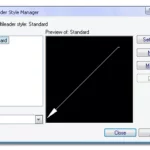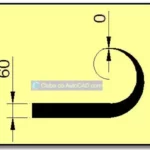Os comandos DIVIDE e MEASURE são os mais antigos do AutoCAD. No entanto, atualmente eles não são conhecidos por todos os usuários, assim esses comandos não recebem o respeito que eles merecem. Neste artigo, eu gostaria de lhe mostrar duas aplicações práticas que podem ser feitas usando esses dois comandos. Dessa forma, você pode aprender sobre os comandos e também pode ver que tipo de trabalho prático pode ser feito por eles.
Exemplo Prático #1: Desenhando o trilho usando o comando MEASURE
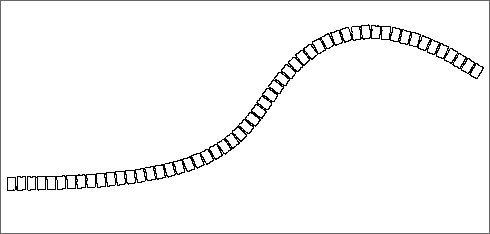
Figura 1. Trilho de Pedra
A calçada de pedra mostrada na figura 1 pode ser desenhada muito mais fácil do que possa parecer. Antes de tudo, prepare o degrau de pedra que é mostrado na figura 2. Você pode fazer isso criando uma POLYLINE de estilo livre dentro de um retângulo de 50 x 75 e, em seguida, converter essa entidade em um bloco, que tenha o nome de “pedra”, selecionando o ponto médio da entidade como ponto de inserção.
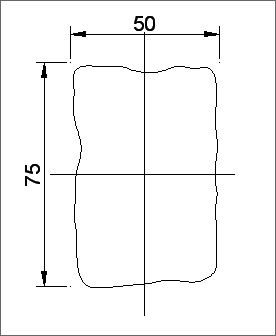
Figura 2. Bloco de Pedra
Agora, desenhe o trilho usando o mesmo método POLYLINE – PEDIT – SPLINE mostrado na figura 3 e entre com o comando.
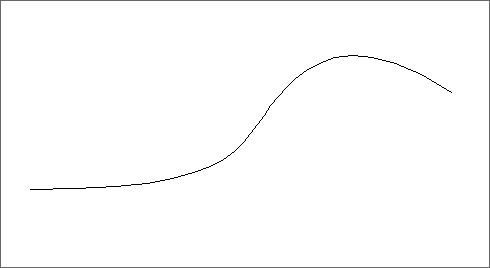
Figura 3. SPLINE que foi criada para desenhar o trilho
Command: measure
Select object to measure: “selecione o trilho que você acabou de criar”
Specify length of segment or [Block]: b “eu vou usar blocos ao dividir”
Enter name of block to insert: pedra “insira o nome do bloco”
Align block with object? [Yes/No] : Y “a pedra se alinhará com o caminho do trilho”
Specify length of segment: 55 “distância do passo entre as duas pedras”
Como você pôde perceber, o desenho do trilho foi criado bem rápido.
Enfim, dessa forma, utilizando comandos antigos que poucos conhecem, podemos dar um passo a frente e caminhar no trilho certo para um melhor domínio do AutoCAD.
Espero que essa dica seja realmente útil para você.
Deixe o seu comentário abaixo!